Phần mềm AI hiện nay không hỗ trợ tạo mã vạch trực tiếp trên phần mềm, các bạn cần phải sử dụng đến những nguồn khác để tạo mã vạch – Barcode và sử dụng trên AI. Một trong số những trang web tạo Barcode tốt nhất hiện nay mà chúng ta có thể kể đến như: Barcode Tec-it…Cùng tìm hiểu cách tạo mã vạch trong AI bằng nguồn Barcode ngay dưới đây.
I. Cách tạo mã vạch trong AI bằng nguồn Barcode có sẵn
Để tạo mã vạch trong AI bạn cần làm theo các bước sau:
Bước 1:
Đầu tiên, các bạn tiến hành truy cập trang chủ của Barcode Tec-it để sử dụng.
Trang chủ: barcode.tec-it.com/en
Tại đây các bạn chọn mục Linear Codes vì đây là dạng Barcode dài, phù hợp nhất cho các sản phẩm thương mại. Trong mục Linear Codes có rất nhiều chế độ khác nhau, mỗi chế độ sẽ hỗ trợ những ký tự nhất định. Trong bài viết này Thủ thuật phần mềm chọn chế độ Code-128 (hỗ trợ Số, chữ in hoa, chữ thường).
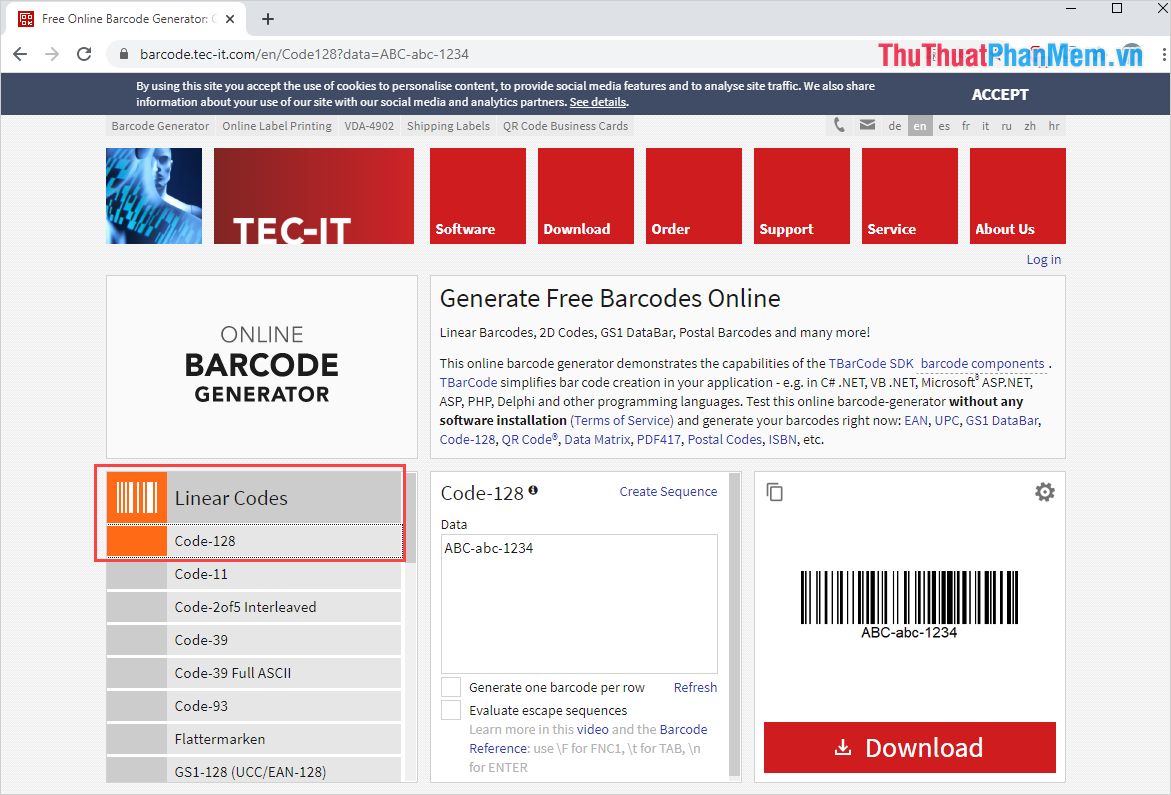
Bước 2:
Các bạn tiến hành nhập chữ và mã số cần tạo mã vạch. Khi các bạn hoàn tất hãy nhấn vào biểu tượng Settings để mở cài đặt.
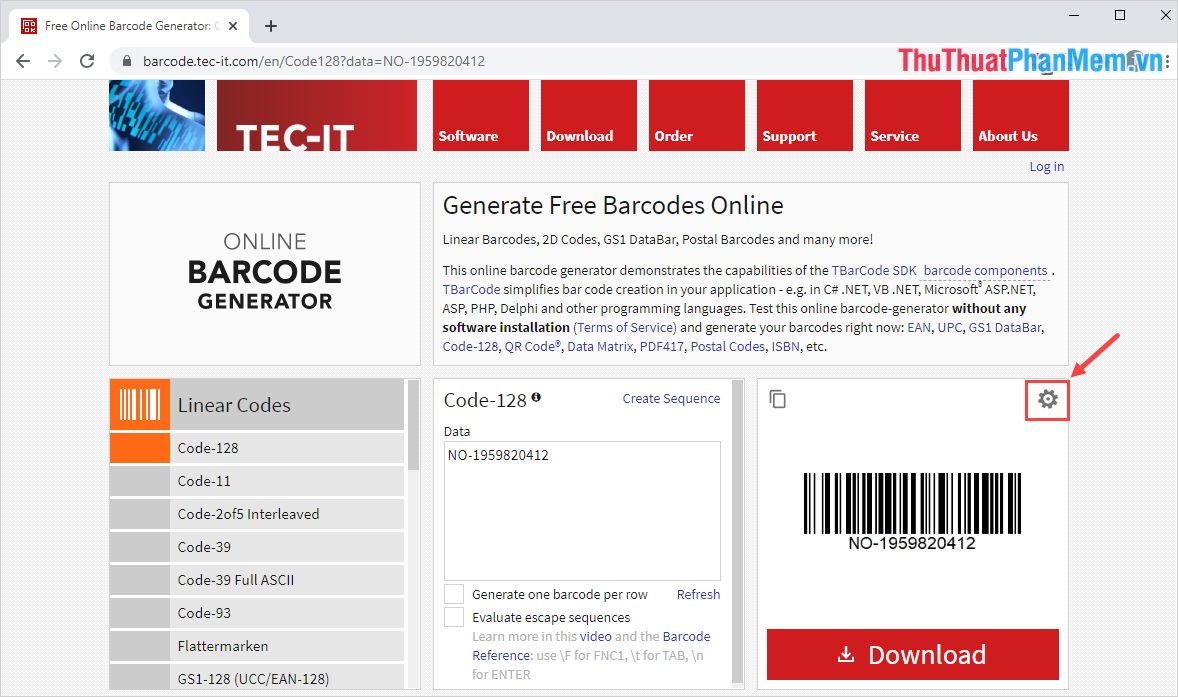
Bước 3:
Cửa sổ Cài đặt xuất hiện, các bạn cần thiết lập một số các thông tin như sau.
- Module Width Unit: Đơn vị đo kích thước
- Module Width: Mặc định Auto, không thể thay đổi
- Image Resolution (DP): Độ phân giải
- Image Format: Định dạng, làm việc trên Illustrator các bạn nên chọn PNG
- Sau khi thiết lập xong các bạn chọn Close để lưu lại.
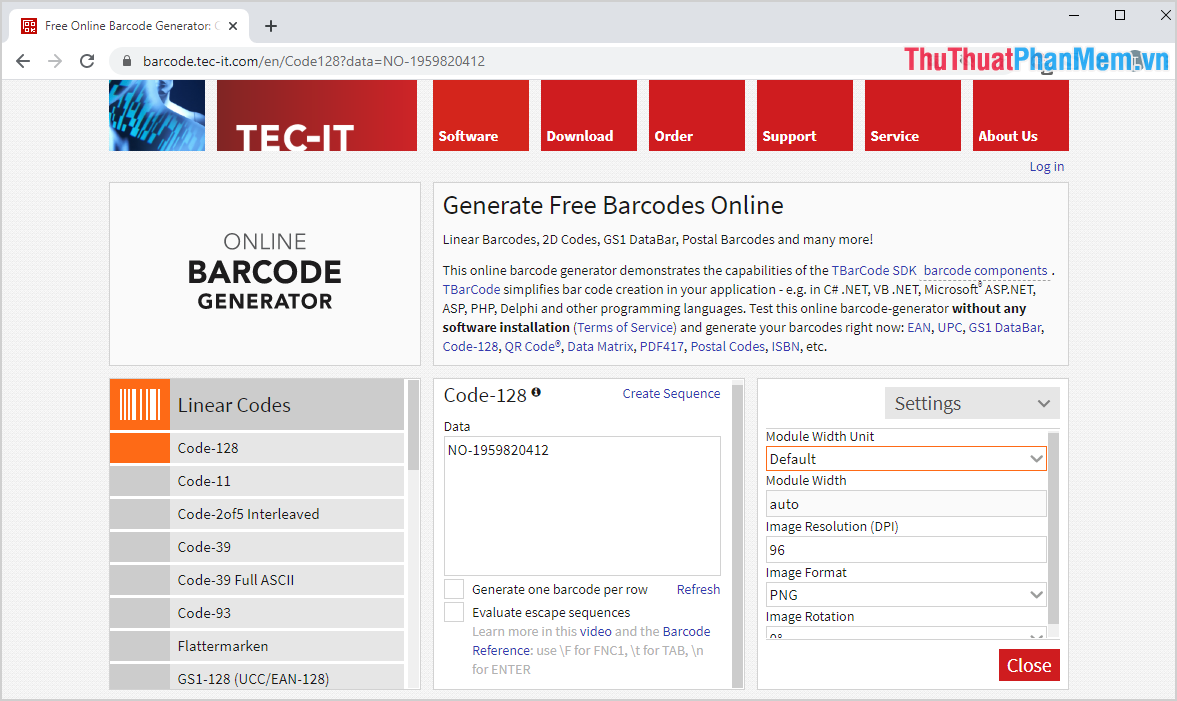
Bước 4:
Các bạn tiến hành nhấn Save để tải mã vạch về máy tính.
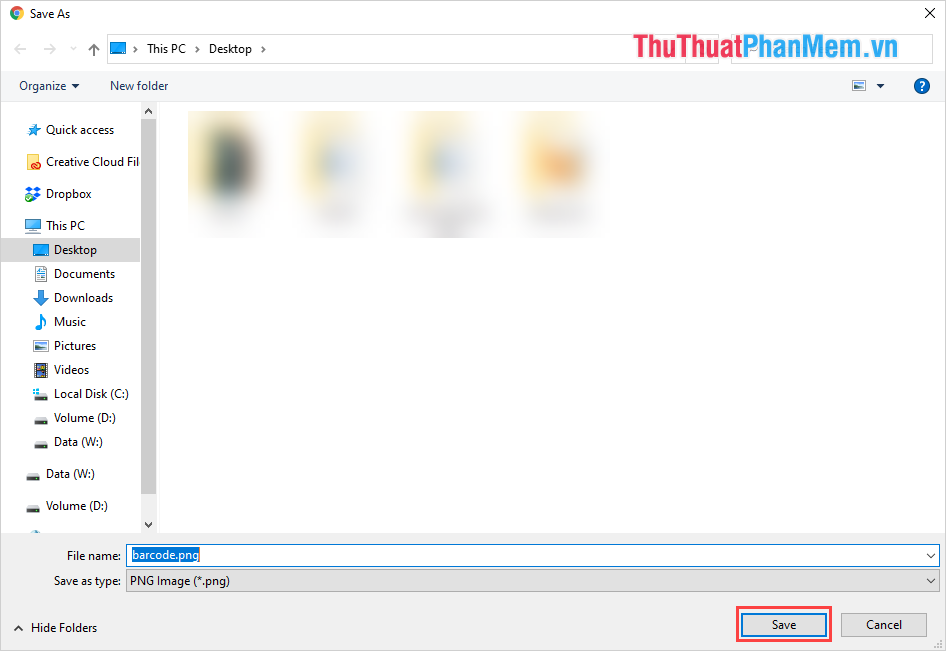
Bước 5:
Khi mã vạch đã được tải về máy tính thì các bạn tiến hành mở phần mềm AI và file làm việc cần tạo mã vạch.
Tại phần mềm AI các bạn chọn File -> Place… để tiến hành thêm hình ảnh vào file.
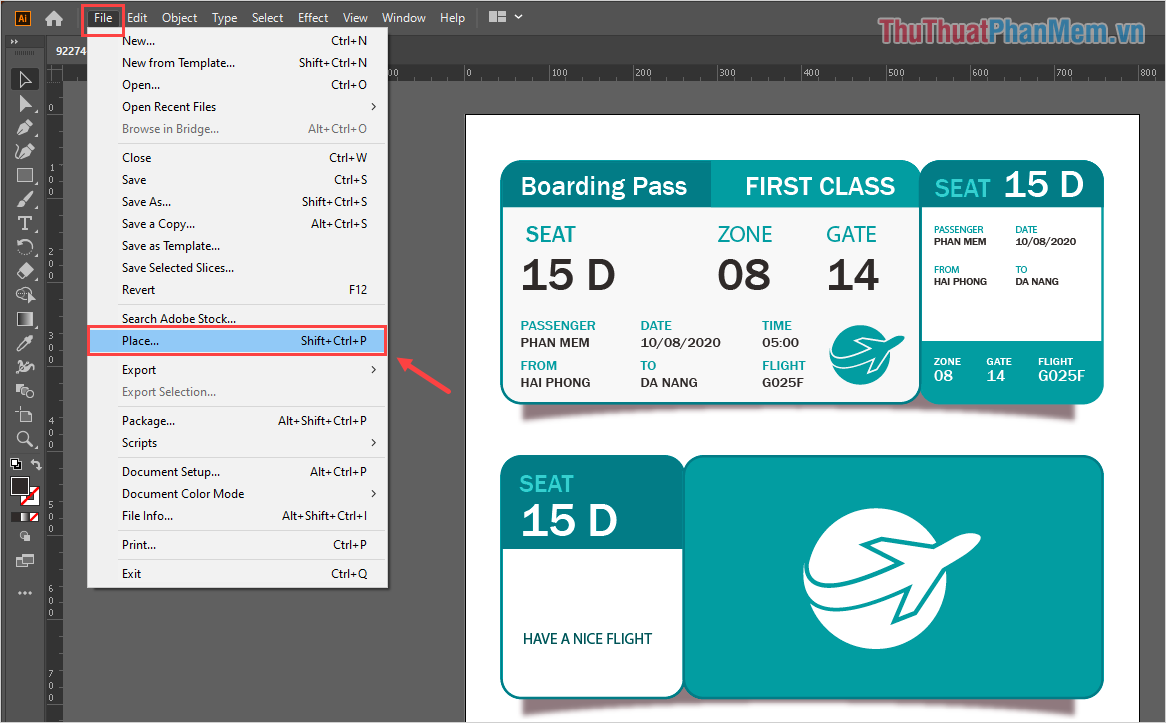
Bước 6:
Sau đó các bạn tiến hành chọn file mã vạch vừa tạo trên trang Web để thêm vào file làm việc.
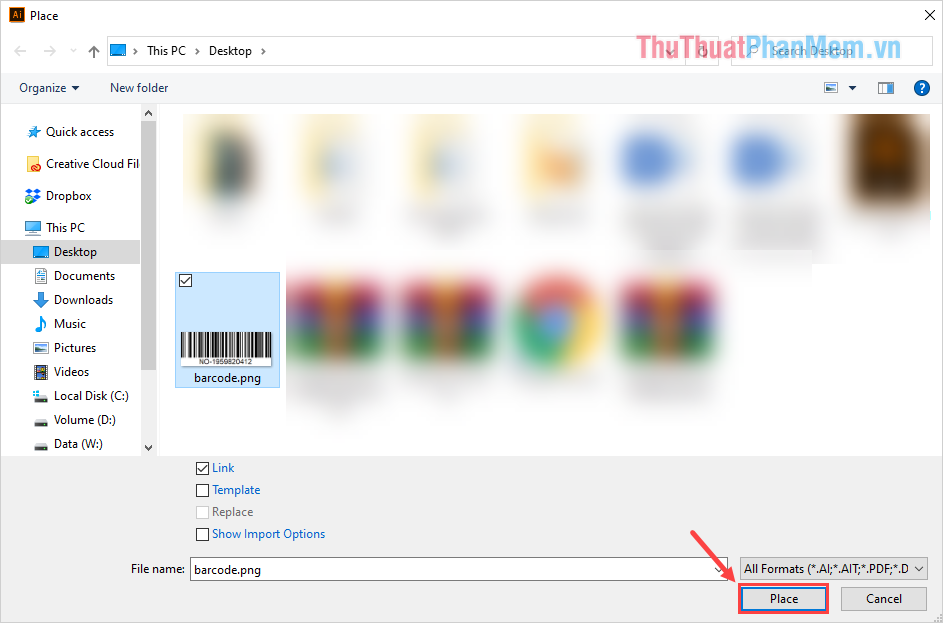
Bước 7:
Lúc này các bạn nhấn chuột vào đâu là file mã vạch sẽ được dán vào đó, sau khi dán xong các bạn vẫn có thể di chuyển, chỉnh sửa được kích thước.
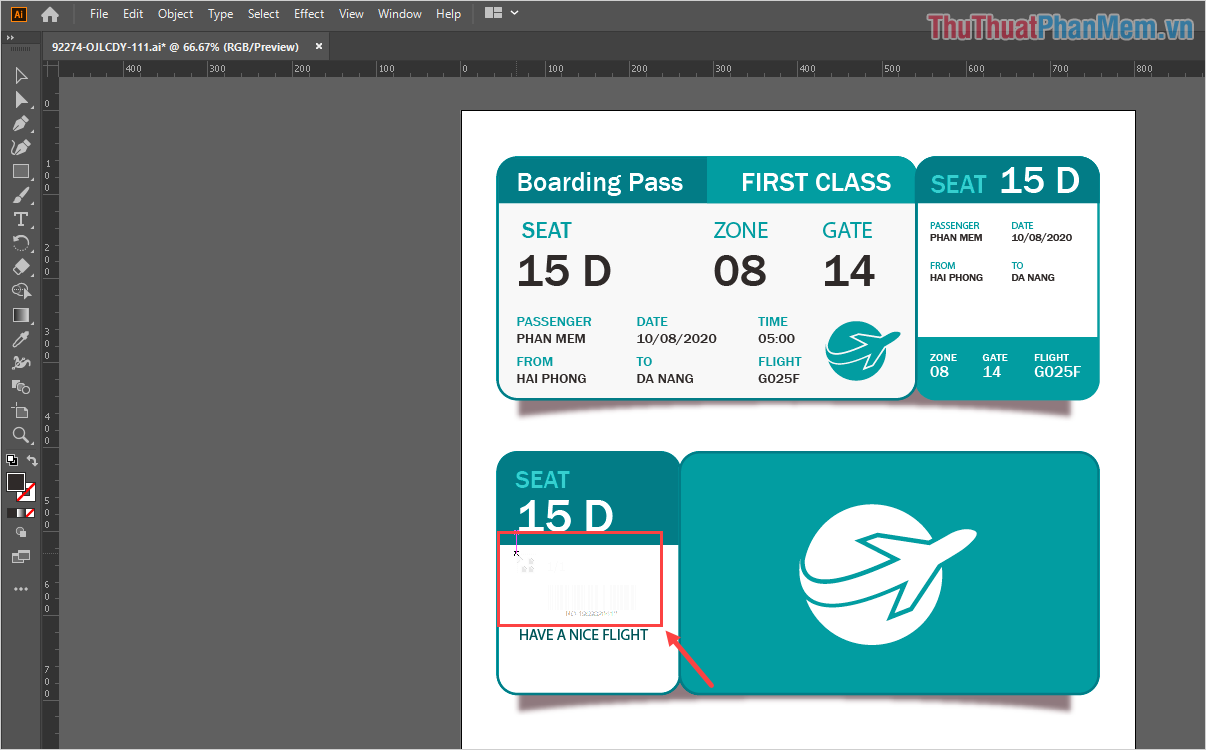
Bước 8:
Sau khi dán mã vạch vào xong các bạn tiến hành di chuyển và căn chỉnh chúng đến khu vực cần thiết.
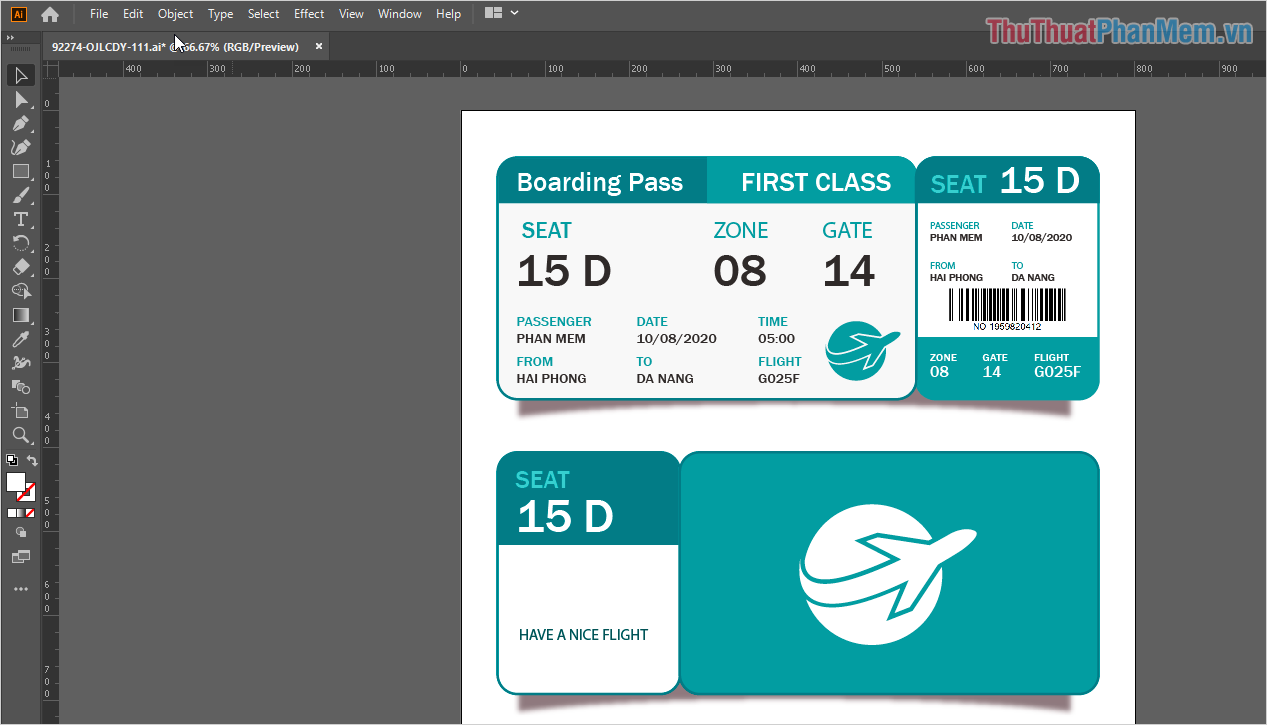
Bước 9:
File mã vạch các bạn thêm vào cũng tương tự như một Layer, các bạn có thể Copy – Paste để dán vào nhiều khu vực khác nhau.
Sau khi hoàn tất các bạn sẽ có được một sản phẩm tương tự như hình dưới:
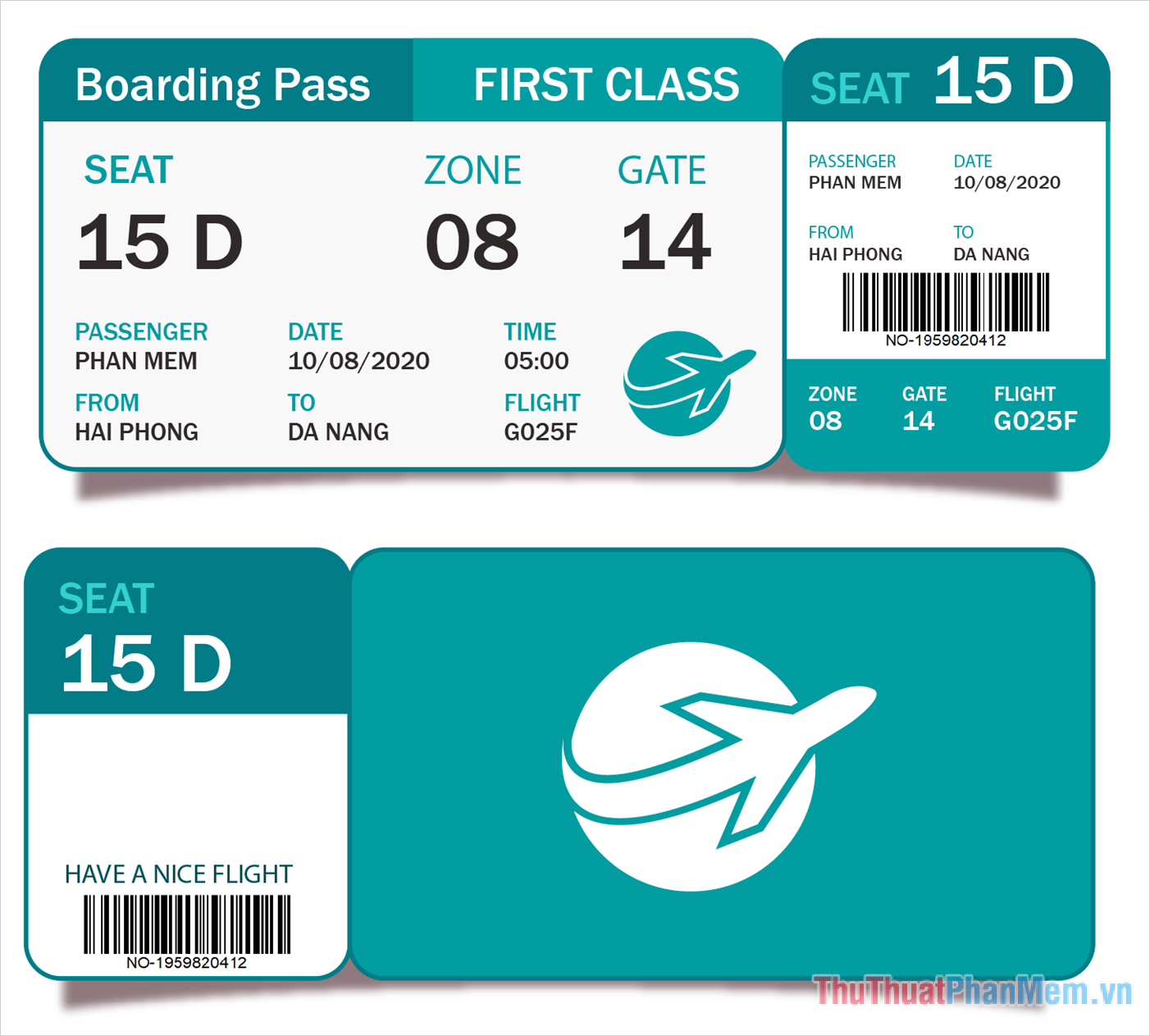
Trên đây chúng tôi đã hướng dẫn các bạn tạo mã vạch trong AI nhanh chóng và chuẩn xác nhất. Chúc các thành công!
>>> Có thể bạn quan tâm:
- Phần mềm tạo mã vạch Activebarcode | Thiết kế mã vạch chuyên nghiệp
- Hướng dẫn cách tạo mã vạch bằng Corel Draw chi tiết từ A đến Z
